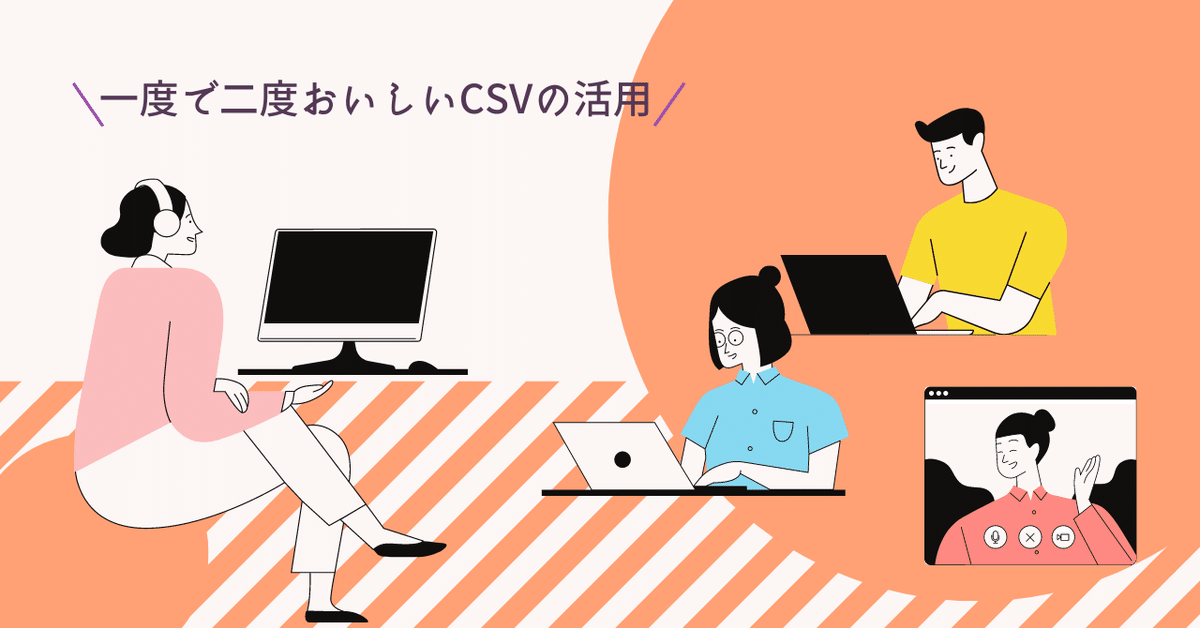
Kahoot!やBlooketを小テストにしたくない!同じCSVファイルでGoogle Formも作る方法
ゲーム性の強いアプリを使って生徒たちは楽しみながら知識を身につけることができています。「では、これを小テスト代わりに使うのはどうですか?」という質問をいただきました。
江藤の答えはNOです。Quizletでも明記されていますが、あくまで生徒自身が学びたいと思って学ぶのがベストですし、そもそも評価に向いていません。Blooketについてはこちら。
二つのアプリを使い分ける
Kahoot!やBlooketは生徒のモチベーションを上げたり、競いながらプレーして楽しむことに特化して使います。これで評価してしまうと、評価基準が曖昧になるので使いません。代わりにGoogle Formを小テストに使っています。
でも、二つも作るのって面倒なんじゃ?
それがそうでもないんです。
CSVでのアップロードがあるじゃないか
BlooketのクイズセットをCSVファイルから作る方法
BlooketではCSVファイルをアップロードして問題を作ることができます。
1)まずCreateのページへ。CSV Import→Createをクリック。

2) 決まったフォーマットなので、テンプレートをダウンロードします。
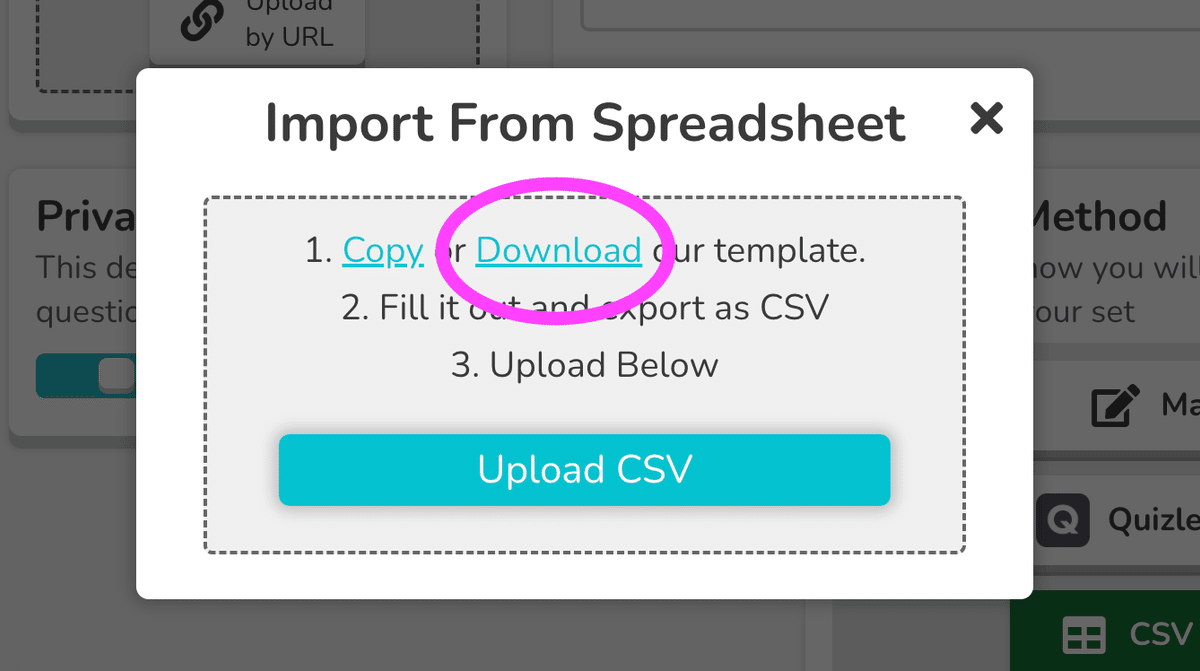
3) そこに小テストを打ち込んでいきます。質問、答え(4択)、1問あたりの時間制限、そして正解を入力します。

4) ここで注意!入力が終わったら、CSVファイルとして保存します。エクセルもNumbersも、独自形式になってしまうので注意します。
5) アップロードします。
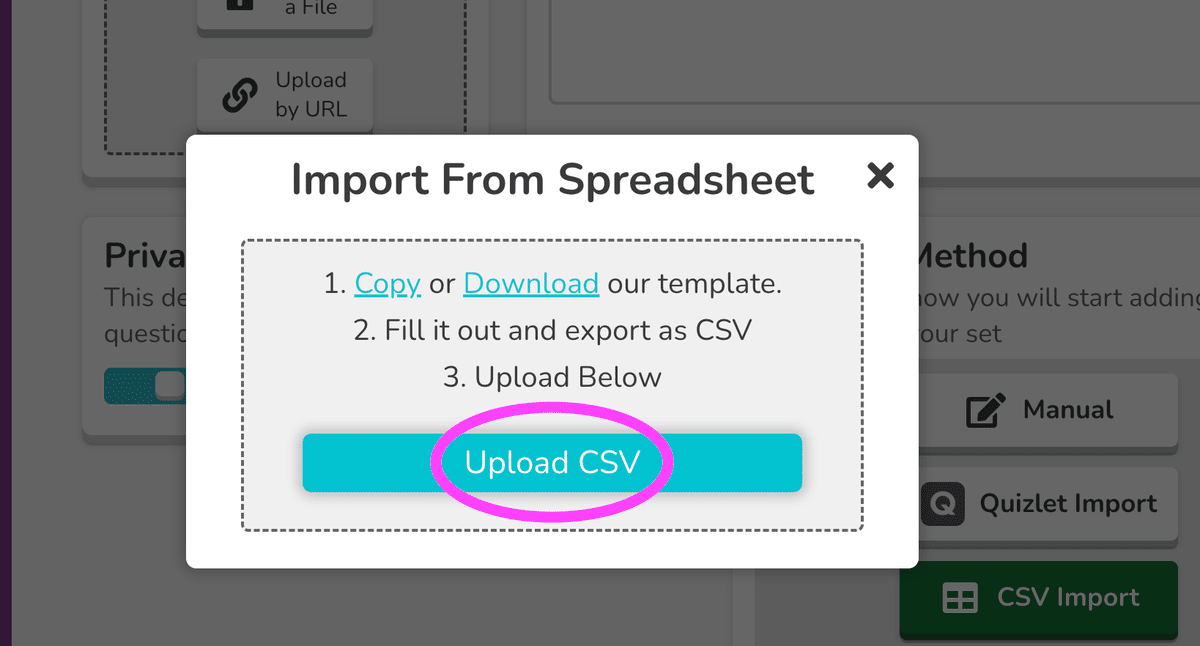
6) 保存します。これで完成。課題として配信したり、授業で使ってみましょう。

こちらの記事を参考にして下さい。
GoogleフォームのクイズセットをCSVファイルから作る方法
Googleスプレッドシートからフォームが自動生成できるスクリプトが公開されています。わたしは藤昇さんのYouTubeのものをいつも使っています。(最新版もありますね)
1) YouTubeのコメント欄からスプレッドシートを手に入れる。そこにBlooket用に作った問題をコピペする。違うのはTime Limitが無いことだけ。

2) フォーム作成をクリックする。この後警告が出てきますが、無視して進みます。やり方はYouTubeをご覧になってくださいね。

3)自動生成されるまで、まつ。こんな感じでスプレッドシートと同じGoogleドライブに保存されます。
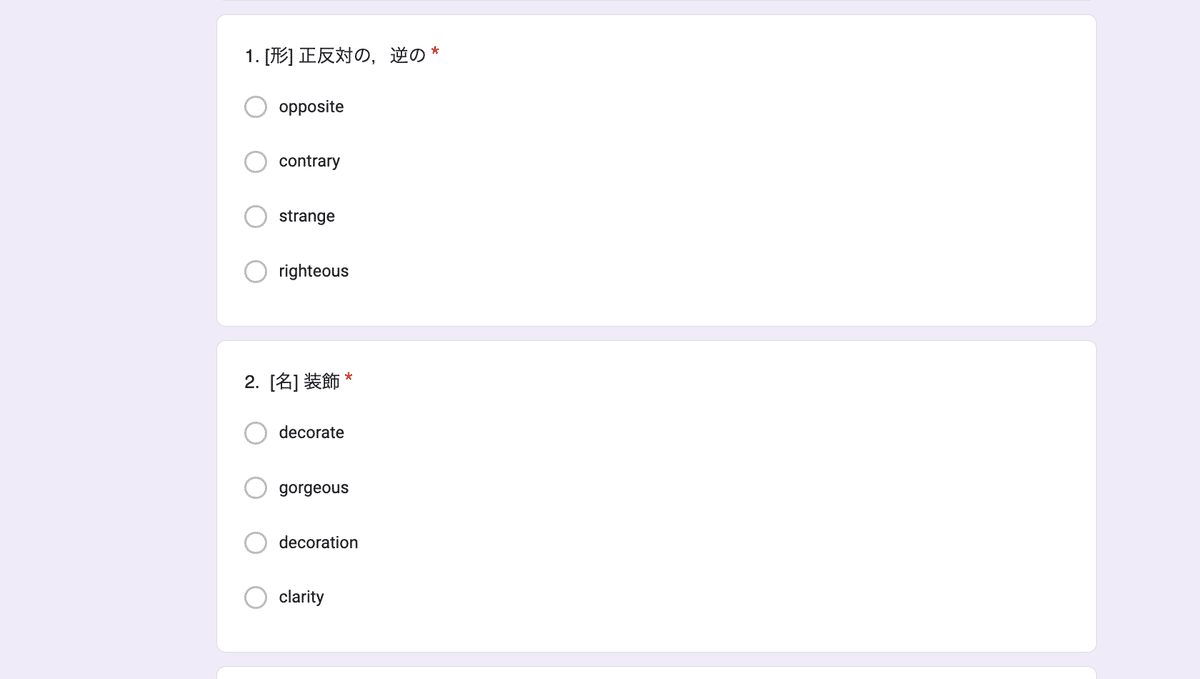
4) 名前の欄など必要に応じて付け足す。自動生成された時点では問題だけなので、必要な情報を得られるように足して下さい。こちらも動画で解説されています。

授業で両方やってみた
ということで、授業ではまずBlooketのClassicで答えを確認。これはKAhoot!とほぼ同じで、ゲーム要素はあまりありません。

その後、フォームを使って小テストをしました。一応後ろから見ていますが、生徒を信頼するようにしています。評価はこれだけではないので。
さいごに
一石二鳥、一度作ると両方で使えてとっても便利でした。ぜひやってみてくださいね!
オーガニックラーニングでもこの3月(2023年)にワンディ講座をする予定です。決定したらニュースレターの購読者からいち早く知らせますので楽しみにしていてくださいね。未登録の方はサイトからどうぞ。
オーガニックラーニングでは年間を通して様々な講座やワークショップをしています。いつかお会いできるのを楽しみにしています。
いただいたサポートで参加者がハッピーになる仕掛けを増やします^^
